
Jouw Facebook nieuwsoverzicht oftewel de Facebook startpagina, check je meestal wel meerdere malen op een dag. Niet gek, want het staat vol met berichten van vrienden of allerlei pagina’s die je volgt. Alleen zit je niet altijd te wachten op alle berichten op jouw nieuwsoverzicht, zoals een tante met een dagelijkse foto van haar tuin of een bedrijf dat iedere dag een bericht over nieuwe producten deelt.
Gelukkig kun je zelf bepalen wat je op jouw Facebook nieuwsoverzicht ziet. Facebook heeft namelijk een functie waarbij je jouw voorkeuren via de Facebook startpagina instellingen kunt aanpassen.
Facebook startpagina instellen: alleen jij ziet het
Met de instellingen kan je jouw nieuwsoverzicht Facebook persoonlijker en overzichtelijker inrichten. Van familie, goede vrienden of bijvoorbeeld je favoriete tv-serie hoef je dus niets te missen doordat deze berichten dan boven in jouw Facebook nieuwsoverzicht komen. Wanneer je stopt met het volgen van iemand, dan ben je nog wel Facebook vrienden met deze persoon, maar zie je zijn of haar berichten niet meer in jouw nieuwsoverzicht.
Vrienden of pagina’s die je instelt om als eerste te zien of juist niet meer wilt zien komen niet te weten welke voorkeur je hebt ingeschakeld. Alleen jij kunt jouw instellingen zien voor wat je wel of niet wilt missen. Soms komt het voor dat Facebook niet alle berichten laat zien. Dit kan je met deze instellingen dus aanpassen.
Voorkeuren startpagina Facebook instellen voor desktop en mobiel
Facebook nieuwsoverzicht voorkeuren aanpassen op jouw desktop:
- Klik rechtsboven op Facebook op je profielfoto.
- Selecteer Instellingen en privacy en klik op Overzicht.
- Klik op een van de opties om je overzichtsvoorkeuren te wijzigen:
Dit ziet er als volgt uit. Er zijn 5 keuzes om uit te kiezen:
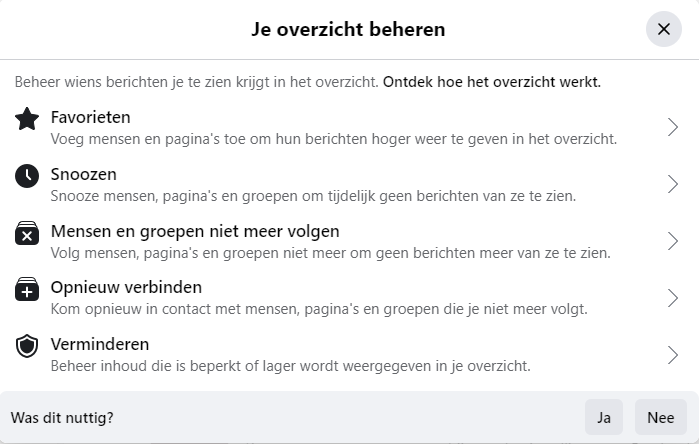
Facebook nieuwsoverzicht voorkeuren aanpassen op een mobiele telefoon:
Klik op de drie horizontale streepjes rechtsboven in jouw Facebook app. Ga naar Instellingen en vervolgens Instellingen. Onder voorkeuren zie je dan “Nieuwsoverzicht”. Klik erop en je ziet het overzicht met de voorkeuren.
Er zijn 5 voorkeuren om uit te kiezen: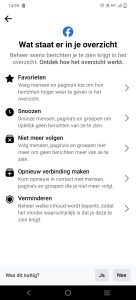
1. Voeg mensen en pagina’s toe om hun berichten weer te geven in het overzicht.
2. Snooze mensen, pagina’s en groepen om tijdelijk geen berichten meer te zien.
3. Volg mensen, pagina’s en groepen niet meer om geen berichten meer van ze te zien
4. Kom opnieuw in contact met mensen, pagina’s en groepen die je niet meer volgt.
5. Beheer welke inhoud wordt beperkt, zodat het minder waarschijnlijk is dat je deze te zien krijgt.
Jouw voorkeuren aanpassen voor “Als eerste zien” of “Stoppen met volgen”
Je wilt aangeven van wie je voortaan de berichten boven in jouw nieuwsoverzicht wilt zien of je wilt juist stoppen met het volgen van personen of pagina’s door hun berichten te verbergen. Het veranderen van deze voorkeursinstellingen kun je op twee verschillende manieren doen: 1) via het menu “Nieuwsoverzicht”, onder Voorkeuren of 2) op het profiel of de pagina van deze persoon of bedrijf zelf.
Instellingen via “Voorkeuren voor nieuwsoverzicht”: Als eerste zien
Ga naar het voorkeuren voor nieuwsoverzicht menu zoals hierboven beschreven. Klik op het onderdeel “Geef aan van wie je het eerst berichten wilt zien”. Vervolgens kun je sorteren op alles, alleen vrienden, alleen pagina’s of personen die je als eerste ziet. Klik op het profiel van de vriend of op de pagina die je als eerste wilt weergeven. Er verschijnt een blauw sterretje op de profiel foto als je deze geselecteerd hebt. Je kunt meerdere vrienden of pagina’s selecteren. Let op: je kunt maximaal 30 personen of pagina’s selecteren om als eerste te zien. Klik dan op Klaar.
Instellingen via “Voorkeuren voor nieuwsoverzicht”: Stoppen met volgen
Ga naar het voorkeuren voor nieuwsoverzicht menu zoals hierboven beschreven. Klik op het onderdeel “Stoppen met het volgen van personen om hun berichten te verbergen”. Vervolgens kun je sorteren op alles, alleen vrienden of alleen pagina’s of alleen groepen. Klik op het profiel van de vriend of op de pagina waarvan je de berichten niet meer wilt zien. Je kunt meerdere vrienden of pagina’s selecteren. Klik dan op Klaar.
Instellingen via profiel of via de pagina:
Via desktop: Wanneer je op het profiel of de pagina van jouw keuze kijkt, staat rechtsonder de omslagfoto standaard de voorkeur “Volgend” ingesteld. Wanneer je op de pijl rechts klikt, dan kun je je voorkeur weer veranderen naar “Niet meer volgen”, “Standaard” of “Favorieten”.
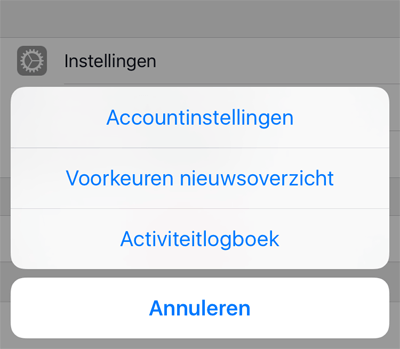
Via mobiel: In de taakbalk onder het profiel of de pagina van jouw keuze staat standaard de voorkeur “Volgend” ingesteld. Klik hierop en je kan jouw voorkeur veranderen naar “Niet meer volgen”, “Standaard” of “Favorieten”.
Opnieuw in contact komen met een persoon of pagina die je niet meer volgt
Volg je een persoon of pagina niet meer, maar wil je het weer wel doen, dan kun je in “Nieuwsoverzicht” kiezen voor “Kom opnieuw in contact met mensen die je niet meer volgt” en vervolgens voor de persoon of pagina. Direct op het profiel of de pagina kun je de voorkeur ook aanpassen naar “Standaard” of “Als eerste weergeven”
Je kunt je voorkeuren voor het Facebook nieuwsoverzicht zo vaak veranderen als je wilt.
Facebook Privacy instellingen
Facebook; privacy instellingen
Facebook; foto’s privacy instellingen
Facebook; foto verwijderen
Facebook; vind-ik-leukknop
Facebook; reactieknoppen
Facebook; alternatieven
Facebook; nieuwsoverzicht voorkeuren
Facebook; tag verwijderen uitschakelen
Facebook; berichten verwijderen
Social media; privacy instellingen op een rijtje
Gebruik je ook Instagram, Google, WhatsApp of Snapchat? Wil je ook daar zelf bepalen wie welke informatie over jou kan zien? Klik hier om de privacy instellingen van diverse social media kanalen te bekijken.
Blijf op de hoogte
Geregeld worden de privacy instellingen van Facebook gewijzigd of worden er nieuwe privacy instellingen toegevoegd. Schrijf je in voor onze nieuwsbrief om op de hoogte te blijven van nieuwe instellingen en ontvang tips hoe jij jouw online informatie kan managen.
Vind je dit artikel nuttig? Dan zouden we het natuurlijk leuk vinden als je het deelt op jouw Facebookpagina.

Mijn naam is Harvey en ik ben een gepassioneerde softwarecriticus met een liefde voor technologie die teruggaat tot mijn vroege jeugd. Geboren en getogen in het digitale tijdperk, ben ik altijd gefascineerd geweest door de evolutie van software. Mijn reis begon als een nieuwsgierige tiener die experimenteerde met verschillende programma's en mijn enthousiasme groeide uit tot een roeping.
Na mijn studie informatica besloot ik mijn ervaringen te delen via reviews. Mijn schrijven is gebaseerd op objectieve analyses en diepgaande tests. Met een scherp oog voor detail bied ik mijn lezers inzicht in de nieuwste softwareproducten. Of het nu gaat om gebruiksvriendelijkheid, functionaliteit of innovatie, ik streef ernaar om eerlijke en informatieve beoordelingen te leveren die anderen helpen bij het nemen van weloverwogen beslissingen in de snel evoluerende wereld van softwaretechnologie.



